Anwenden von Updates mithilfe von XenCenter
Halten Sie Ihre XenServer 8.4-Hosts und -Pools mit der neuesten Version von XenCenter auf dem neuesten Stand. Verfügbar auf der XenServer-Produktdownloadseite.
Führen Sie die folgenden Schritte aus, um Ihre XenServer-Pools zu aktualisieren:
Konfigurieren von Updates für Ihren Pool
Updates aus dem CDN
Voraussetzungen
- Stellen Sie sicher, dass Ihre XenServer-Hosts über Internetzugang verfügen und eine Verbindung zu den erforderlichen Updatedomänen herstellen können.
- Wenn sich Ihre Hosts hinter einer Firewall befinden, erlauben Sie den Zugriff auf Subdomains von
ops.xenserver.com. Weitere Informationen finden Sie unter Anforderungen an die Konnektivität.
Hinweis:
Das erfolgreiche Einspielen von Updates ist nur dann gewährleistet, wenn der vorherige Zustand des Pools weniger als sechs Monate zurückliegt. Wenn Sie länger als sechs Monate keine Updates angewendet haben, ist die Aktualisierung auf die neueste Updateebene nicht getestet und nicht gewährleistet.
Führen Sie die folgenden Schritte aus, um Ihre Hosts für die Anwendung von Updates aus dem CDN zu konfigurieren:
-
Wählen Sie in XenCenter im Menü Tools die Option Updates konfigurierenaus. Alternativ können Sie zum Abschnitt Updates unter der Registerkarte Allgemein Ihres Pools gehen und Updates konfigurieren wählen oder mit der rechten Maustaste auf Ihren Pool klicken und Updates > Updates konfigurierenwählen. Das Konfigurieren von Serverupdates Fenster wird geöffnet.
-
Wählen Sie auf der Registerkarte XenServer 8.4 die Pools oder Hosts aus, die Sie konfigurieren möchten.
-
Geben Sie unter Update-Kanalan, wie schnell Sie auf Updates zugreifen möchten. Ihr Pool oder Host kann einen der folgenden Update-Kanäle abonnieren:
-
Wählen Sie unter Synchronisierungsplanaus, wie oft Ihr XenServer-Pool mit dem Aktualisierungskanal synchronisiert werden soll. Dies kann täglich oder wöchentlich an einem bestimmten Wochentag erfolgen.
Hinweis:
-
Wenden Sie nach der Synchronisierung die Updates so schnell wie möglich auf Ihren Pool an, um von den neuesten Updates zu profitieren.
-
Wenn Sie nach der Synchronisierung, aber vor dem Anwenden von Aktualisierungen auf die Hosts im Pool einen neuen Poolkoordinator festlegen, müssen Sie die Synchronisierung erneut mit dem neuen Poolkoordinator durchführen, bevor Sie den Pool aktualisieren können.
-
Synchronisieren Sie Ihren XenServer-Pool nicht, während der Pool gerade aktualisiert wird.
-
-
(Optional) Geben Sie unter Proxyservereinen Proxy an, der bei der Synchronisierung mit dem Aktualisierungskanal verwendet werden soll. Dieser Proxyserver wird für die Kommunikation zwischen dem Host und dem öffentlichen CDN verwendet.
-
Klicken Sie auf „Übernehmen“ , um die Konfigurationsänderungen auf Ihren XenServer-Pool anzuwenden, und wiederholen Sie dann die obigen Schritte, um Updates für den Rest Ihrer XenServer-Pools zu konfigurieren.
-
Wenn Sie mit den Konfigurationsänderungen an Ihren Pools zufrieden sind, klicken Sie auf OK , um Ihre Änderungen zu speichern und das Fenster Serveraktualisierungen konfigurieren zu schließen. Wenn Sie Ihren Host oder Pool zum ersten Mal mit einem Aktualisierungskanal einrichten (oder wenn Sie Ihren Host oder Pool später ändern, um mit einem anderen Aktualisierungskanal zu synchronisieren), werden Sie aufgefordert, Ihren Host oder Pool sofort mit dem Aktualisierungskanal zu synchronisieren. Wählen Sie im sich öffnenden Dialogfeld Ja, Synchronisieren aus, wenn Sie Ihren Host oder Pool sofort mit dem Update-Kanal synchronisieren möchten.
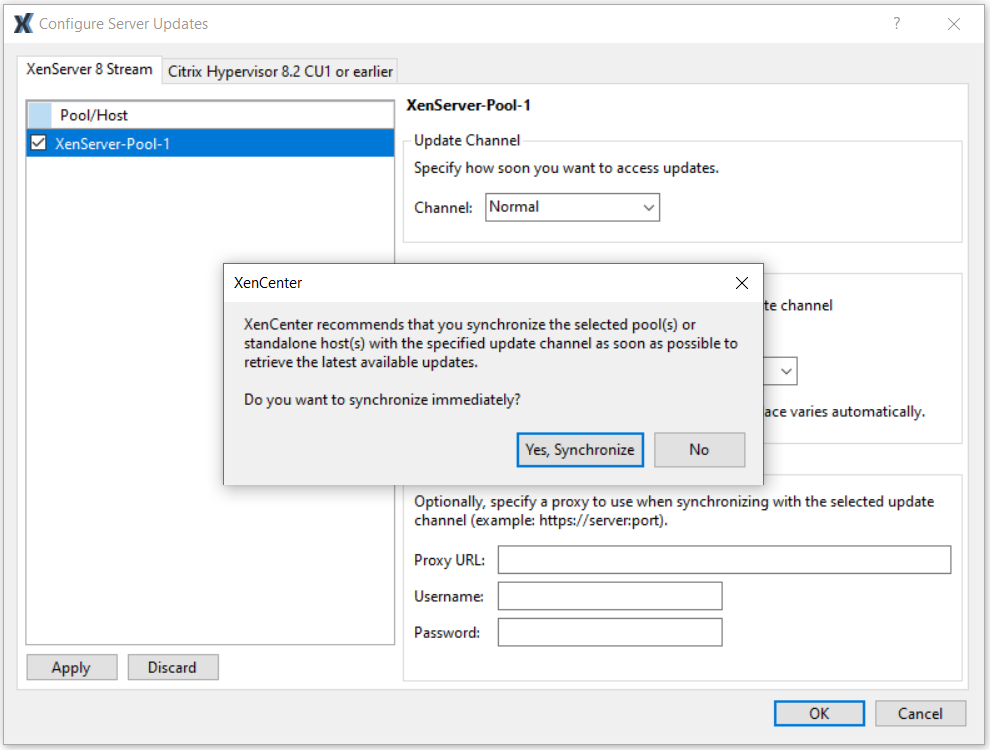
Alternativ können Sie Ihren Host oder Pool zu einem späteren Zeitpunkt mit dem Aktualisierungskanal synchronisieren. Um Ihren Host oder Pool später zu synchronisieren, wechseln Sie zum Aktualisierungen unter dem Bereich Ihres Pools Allgemein und wählen Sie Synchronisieren mit Updatekanal oder klicken Sie mit der rechten Maustaste auf Ihren Pool und wählen Sie Aktualisierungen > Synchronisieren mit Updatekanal.
-
Sobald Ihr Pool mit dem Update-Kanal synchronisiert ist, wenden Sie die heruntergeladenen Updates mithilfe des Assistenten Updates installieren auf Ihren Pool an. Weitere Informationen finden Sie unter Updates auf Ihren Pool anwenden.
Nachdem Sie Ihren XenServer-Pool oder -Host konfiguriert haben, finden Sie die folgenden Informationen in XenCenter in der Aktualisierungen unter dem Abschnitt Allgemein Registerkarte Ihres Pools oder Hosts:
- Der Update-Kanal, den Sie abonniert haben
- Der Zeitpunkt, zu dem Ihr Pool das letzte Mal mit dem Updatekanal synchronisiert wurde
- Die Prüfsumme dieser Synchronisierung
- Die Prüfsumme der letzten Aktualisierung, die Sie angewendet haben
Offline-Aktualisierungen
Voraussetzungen
- Ihr Host muss mit der am 7. Oktober 2024 oder später veröffentlichten ISO-Datei installiert werden.
- Sie müssen XenCenter Version 2024.4.0 oder höher verwenden, um Updatepakete anzuwenden.
Führen Sie die folgenden Schritte aus, um Offlineupdates zu konfigurieren:
-
Laden Sie das neueste Update-Paket von der folgenden Seite mit Ihrem dedizierten Computer mit Internetverbindung herunter: Laden Sie XenServer-Update-Bundles herunter.
-
Übertragen Sie das Update-Paket auf das System, auf dem Sie XenCenter ausführen.
-
Wählen Sie in XenCenter im Menü Tools die Option Updates konfigurierenaus. Alternativ können Sie zum Abschnitt Updates unter der Registerkarte Allgemein Ihres Pools gehen und Updates konfigurieren wählen oder mit der rechten Maustaste auf Ihren Pool klicken und Updates > Updates konfigurierenwählen. Das Konfigurieren von Serverupdates Fenster wird geöffnet.
-
Wählen Sie auf der Registerkarte XenServer 8.4 die Pools oder Hosts aus, die Sie konfigurieren möchten.
-
Unter Kanal aktualisierenauswählen Offline So konfigurieren Sie Ihren Host oder Pool für die Verwendung der Offline Update-Kanal. Klicken Sie auf OK.
-
Sie werden aufgefordert, sofort ein Update-Bundle in Ihren Pool hochzuladen.
Um ein Update-Bundle sofort hochzuladen, klicken Sie auf Ja Navigieren Sie im sich öffnenden Fenster zum Speicherort des heruntergeladenen Update-Pakets
.xsbundleDatei auf Ihrem Computer und wählen Sie sie aus. Klicken Sie auf Weiter.Alternativ können Sie ein Update-Bundle zu einem späteren Zeitpunkt hochladen. Wenn Sie später ein Update-Bundle hochladen möchten, wechseln Sie zum Aktualisierungen unter dem Bereich Ihres Pools Allgemein und wählen Sie Bundle hochladen oder klicken Sie mit der rechten Maustaste auf Ihren Pool und wählen Sie Aktualisierungen > Bundle hochladen. Das Wählen Sie die Update-Bundle-Datei aus Fenster öffnet sich und Sie können Ihre
.xsbundleDatei. Sie können ein Update-Bundle auch mit dem Updates installieren Zauberer. Weitere Informationen finden Sie unter Updates auf Ihren Pool anwenden. -
Überprüfen Sie die verfügbaren Updates für Ihren Pool, und prüfen Sie, ob vor oder nach dem Anwenden von Updates Aktualisierungsaufgaben erforderlich sind. Weitere Informationen finden Sie unter Anzeigen verfügbarer Updates für Ihren Pool.
-
Wenden Sie die Updates auf Ihren Pool an, indem Sie die Updates installieren Zauberer. Weitere Informationen finden Sie unter Updates auf Ihren Pool anwenden.
Nachdem Sie Ihren XenServer-Pool oder -Host konfiguriert haben, finden Sie die folgenden Informationen in XenCenter in der Aktualisierungen unter dem Abschnitt Allgemein Registerkarte Ihres Pools oder Hosts:
- Der Update-Kanal, für den Ihr XenServer-Pool oder -Host konfiguriert ist
- Das letzte Mal, als Sie ein Update-Paket hochgeladen haben
- Die Prüfsumme dieses Updatepakets
- Die Prüfsumme der letzten Aktualisierung, die Sie angewendet haben
Anzeigen verfügbarer Updates für Ihren Pool
XenCenter gibt Benachrichtigungen über verfügbare Updates für Ihre Hosts und Pools unter dem Aktualisierungen Registerkarten in der Benachrichtigungen ansehen. Die Registerkarten Updates sind in XenServer 8.4-Updates und Citrix Hypervisor-Updates unterteilt.

Die Registerkarte „XenServer 8.4 Updates “ wird in den folgenden Szenarien aktualisiert:
-
Für Hosts und Pools, die die Früher Zugang oder Normal Kanal aktualisieren, wird die Registerkarte basierend auf dem von Ihnen festgelegten Synchronisierungszeitplan aktualisiert (entweder täglich oder wöchentlich an einem bestimmten Tag).
Alternativ können Sie die neuesten verfügbaren Updates für Ihre Hosts und Pools abrufen, indem Sie manuell eine Synchronisierung mit dem Früher Zugang oder Normal Kanäle aktualisieren.
-
Bei Hosts und Pools, die für Offline-Updates konfiguriert sind, wird die Registerkarte jedes Mal aktualisiert, wenn Sie ein Update-Paket auf den Host oder Pool hochladen.
Alternativ können Sie die neuesten verfügbaren Updates für Ihre Hosts und Pools abrufen, indem Sie das neueste Update-Bundle auf Ihren Host oder Pool hochladen.
Um die neuesten Updates anzuzeigen, die für Pools verfügbar sind, die für die Anwendung von Updates aus dem CDN konfiguriert sind, synchronisieren Sie Ihren XenServer-Pool mit dem Update-Kanal. Sie können dies in XenCenter von den folgenden Stellen aus tun:
- Im Nach Server Ansicht der Aktualisierungen können Sie wählen, ob Alle synchronisieren um alle von XenCenter verwalteten Pools zu synchronisieren oder Ausgewählte synchronisieren , um die ausgewählten Pools zu synchronisieren.
- Alternativ können Sie auch auf die Schaltfläche Aktualisierungen unter dem Bereich Ihres Pools Allgemein und wählen Sie Jetzt synchronisieren oder klicken Sie mit der rechten Maustaste auf Ihren Pool und wählen Sie Aktualisierungen > Jetzt synchronisieren.
Um die neuesten verfügbaren Updates für Pools anzuzeigen, die für Offlineupdates konfiguriert sind, laden Sie das neueste Updatepaket in Ihren Pool hoch. Sie können dies in XenCenter von den folgenden Stellen aus tun:
- Im Nach Server Ansicht der Aktualisierungen können Sie wählen, ob Bundle auf alle hochladen , um ein Bundle in alle von XenCenter verwalteten Pools hochzuladen, die die Offline Kanal oder Bundle in Selected hochladen , um ein Bundle in die ausgewählten Pools hochzuladen.
- Alternativ können Sie auch auf die Schaltfläche Aktualisierungen unter dem Bereich Ihres Pools Allgemein und wählen Sie Bundle hochladen oder klicken Sie mit der rechten Maustaste auf Ihren Pool und wählen Sie Aktualisierungen > Bundle hochladen.
Sie können dann alle für Ihre XenServer 8.4-Pools verfügbaren Updates überprüfen. Es gibt folgende Arten von Updates:
- Sicherheitskorrekturen
- Fehlerbehebungen
- Verbesserungen
- Neue Funktionen
- Vorschau-Funktionen
-
Grundlegende Änderungen
Hinweis:
Grundlegende Änderungen sind nicht vom Kunden sichtbare Grundänderungen, um das Produkt zu erhalten und zu verbessern.
Verwenden Sie im Hauptfenster die Schaltfläche Ansehen Option, um auszuwählen, ob die Updates angezeigt werden sollen Nach Server oder Nach Update.
Nach Server
Updates werden nach Host und Update-Typ gruppiert.
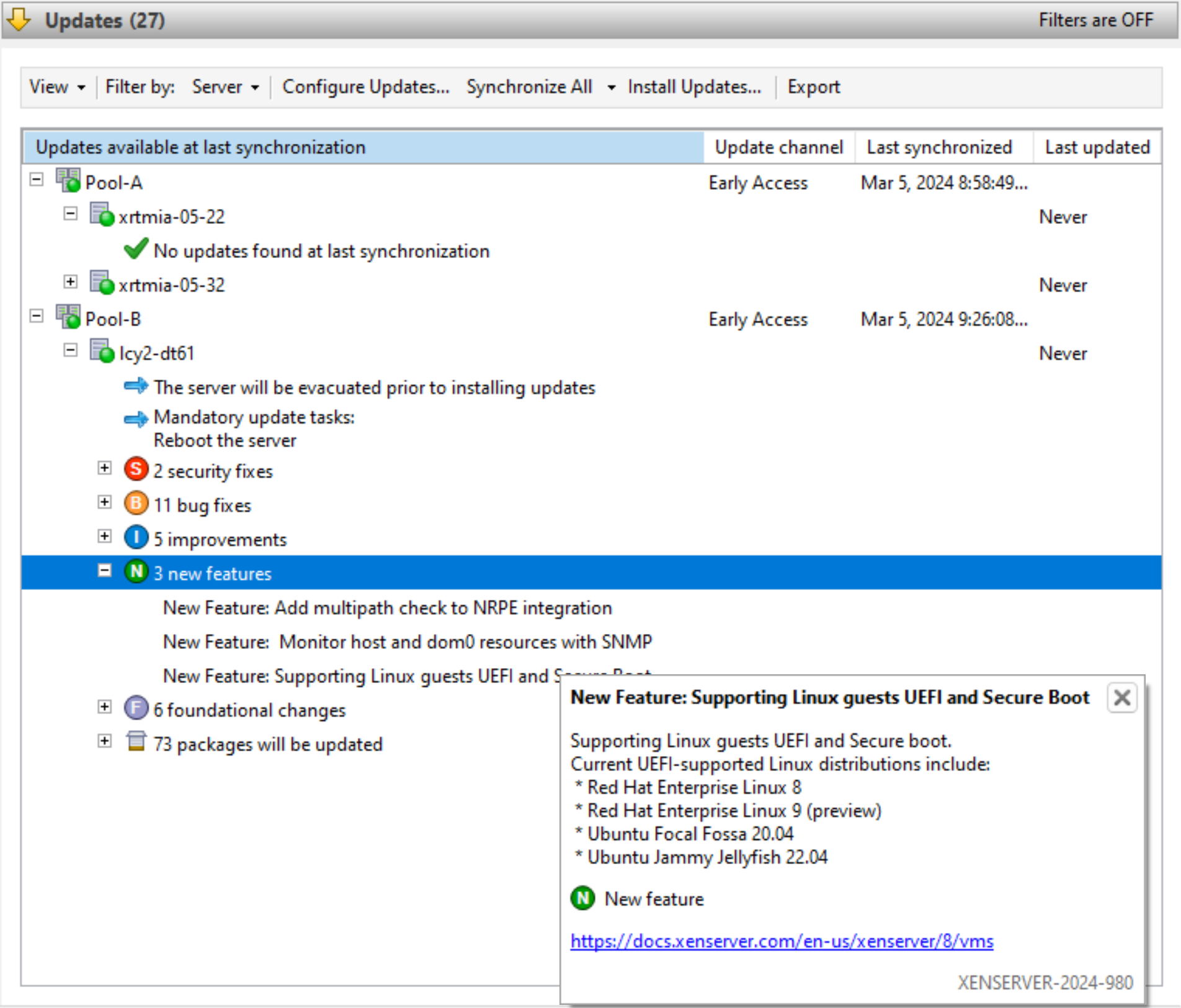
Sie können die Aktualisierungsinformationen nach Server filtern. Wählen Sie ein Update aus und bewegen Sie den Mauszeiger darüber, um detaillierte Informationen zum Update anzuzeigen.
Um diese Informationen zu Ihren verfügbaren Updates offline anzuzeigen, wählen Sie Alle exportieren , um die Informationen als .Md Datei. Der Inhalt der .Md Dateien werden nach Pool und dann nach Host gruppiert. Für jeden Host enthält die Datei die folgenden Informationen:
- Alle Aktualisierungsaufgaben für diesen Host oder seine VMs. Weitere Informationen zu obligatorischen, empfohlenen und vollständigen Effektivitätsaufgaben finden Sie unter Grundlegendes zu den Anleitungskategorien und Aktualisierungsaufgaben.
- Ob diese Updates Live-Patches enthalten, die auf diesen Server angewendet werden können
- Aktualisierungen, gruppiert nach Aktualisierungstyp
- Der Name des Updates
- Eine Beschreibung des Updates
- Eine Liste der RPMs, die auf dem Host aktualisiert werden sollen
Nach Aktualisierung
Alle Updates sind chronologisch in der Reihenfolge ihrer Veröffentlichung aufgelistet.
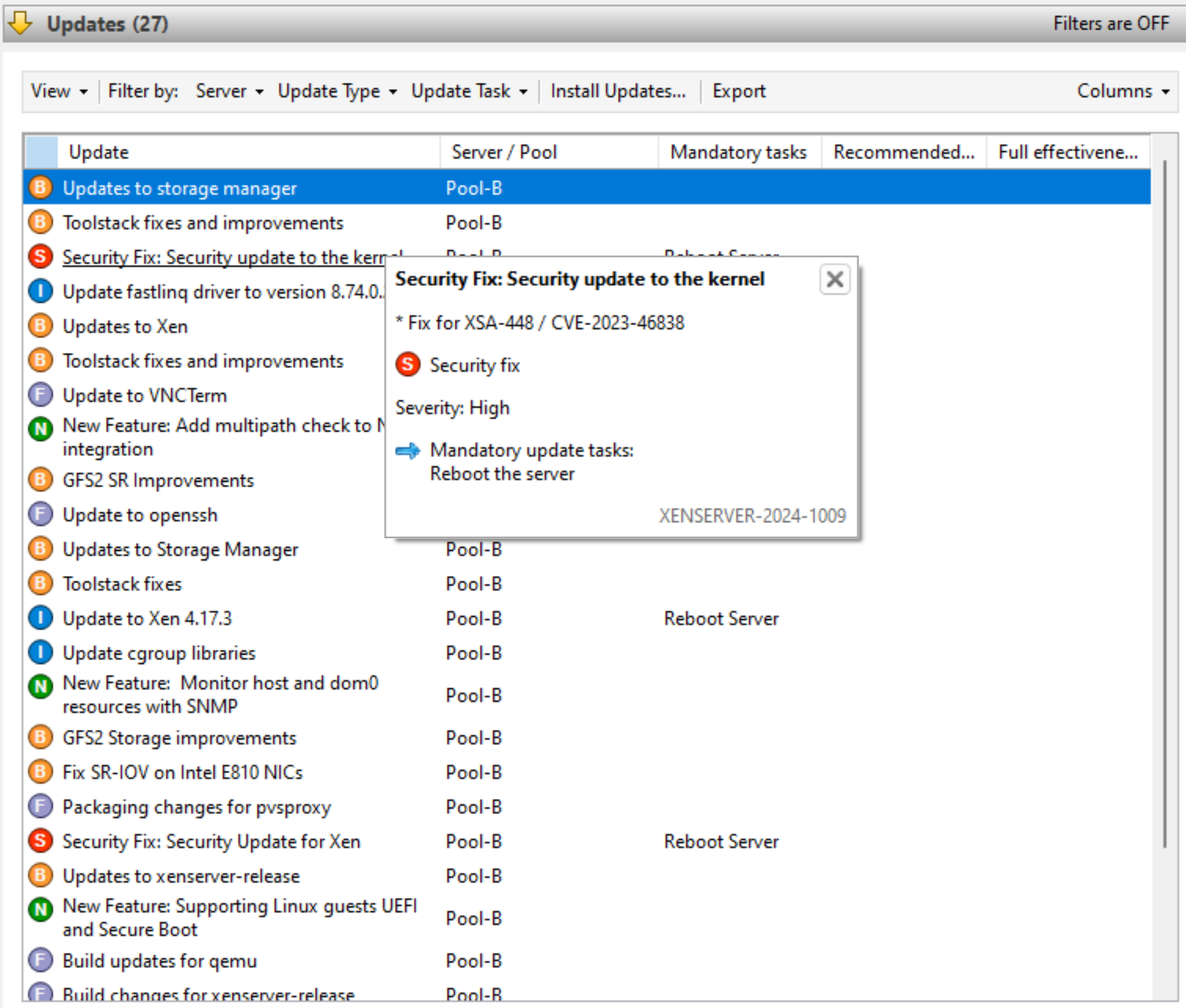
Sie können die Aktualisierungsinformationen nach dem Server, auf den sie angewendet werden können, nach dem Aktualisierungstyp und nach allen Aktualisierungstasks, die auf ihn angewendet werden, filtern. Wählen Sie ein Update aus und bewegen Sie den Mauszeiger darüber, um detaillierte Informationen zum Update anzuzeigen.
Um diese Informationen zu Ihren verfügbaren Updates offline anzuzeigen, wählen Sie Alle exportieren , um die Informationen als .csv Datei. Das .csv enthält die folgenden Informationen:
- Die Art der Aktualisierung
- Der Name des Updates
- Die Server, auf die dieses Update angewendet werden kann
- Ob das Update einen Live-Patch enthält, der auf die Server angewendet werden kann
- Die obligatorischen, empfohlenen und vollständigen Wirksamkeitsaufgaben
Weitere Informationen zu obligatorischen, empfohlenen und vollständigen Effektivitätsaufgaben finden Sie unter Grundlegendes zu den Anleitungskategorien und Aktualisierungsaufgaben.
- Um die Updates auf Ihre Hosts oder Pools anzuwenden, wählen Sie Updates installieren , um die Updates installieren Zauberer. Weitere Informationen finden Sie im folgenden Abschnitt Anwenden von Updates auf Ihren Pool.
Grundlegendes zu den Anleitungskategorien und Aktualisierungsaufgaben
Einige Aufgaben (z. B. das Evakuieren oder Neustarten Ihrer Hosts) sind möglicherweise vor und nach dem Anwenden von Updates auf Ihren Pool erforderlich. Manchmal sind keine Aktualisierungsaufgaben erforderlich.
Leitlinien-Kategorien
XenServer versucht, die Unterbrechung Ihrer VMs, die diese Updateaufgaben verursachen können, zu minimieren, indem die Aufgaben kategorisiert werden in: Obligatorisch, Empfohlen, Volle Wirksamkeitund Live-Patch. Anhand dieser Kategorisierungen können Sie beurteilen, ob eine Aktualisierungsaufgabe, die Ausfallzeiten oder geringfügige Unterbrechungen für Ihre Hosts oder VMs verursachen könnte, für Ihre Umgebung und Ihr Risikoprofil erforderlich ist.
Bei Updates können Aufgaben in mehr als einer dieser Kategorien aufgeführt sein. Ein Update kann z. B. erfordern, dass Sie den Host neu starten, um die volle Wirksamkeit des Updates zu erhalten, empfiehlt jedoch, den Toolstack neu zu starten, um den größten Nutzen aus dem Update mit weniger potenzieller Unterbrechung des Pools zu ziehen.
Während des Aktualisierungsvorgangs können Sie eine der folgenden drei Aufgabenebenen ausführen:
- Erforderlich
- Obligatorisch + Empfohlen
- Obligatorisch + Empfohlen + Volle Wirksamkeit
Erforderlich
Obligatorische Aufgaben muss nach einem Update durchgeführt werden, da sonst das System zur Laufzeit fehlschlagen kann. Diese Aktionen sind erforderlich, um kritische Korrekturen zu aktivieren und sicherzustellen, dass Ihre Umgebung sicher und stabil ist. Wenn Sie Updates anwenden, führt XenCenter diese Aufgaben aus. Sie können sich nicht von obligatorischen Aufgaben abmelden.
Empfohlen
Empfohlene Aufgaben sind die Aufgaben, die Sie ausführen sollten, um die meisten Funktionen und Korrekturen zu nutzen, die in den Updates bereitgestellt werden. Wenn Sie Updates anwenden, werden diese Aufgaben standardmäßig in XenCenter ausgewählt, aber Sie können sich von der Ausführung abmelden. Wenn Sie sich entscheiden, diese Aufgaben jetzt nicht auszuführen, werden sie in den ausstehenden Aufgaben für den entsprechenden Pool, Host oder die VM aufgeführt.
Gründe für das Ausführen der empfohlenen Aufgaben:
- Diese Aufgaben sind diejenigen, die eine sichere, stabile XenServer-Umgebung gewährleisten.
Warum sollten Sie sich von den empfohlenen Aufgaben abmelden:
- Nachdem Sie die detaillierten Informationen für die Updates überprüft haben, sind Sie der Ansicht, dass das Risiko, diese Updates jetzt nicht vollständig zu installieren, akzeptabel ist.
- Die empfohlenen Aufgaben verursachen jetzt unerwünschte Unterbrechungen für Ihre VMs.
Volle Wirksamkeit
Aufgaben mit vollständiger Effektivität sind erforderlich, um die Vorteile des entsprechenden Updates zu nutzen. Die Updates, denen Aufgaben mit voller Effektivität zugeordnet sind, sind in der Regel nur für Benutzer relevant, die eine bestimmte Hardware verwenden oder bestimmte Funktionen verwenden.
Überprüfen Sie die Aktualisierungsinformationen, um zu verstehen, ob diese Aufgaben für Ihre Umgebung erforderlich sind. Wenn Sie Updates anwenden, werden diese Aufgaben nicht standardmäßig in XenCenter ausgewählt, aber Sie können sie während des Updates ausführen, wenn Sie der Meinung sind, dass das Update für Ihre Umgebung oder Konfiguration gilt. Wenn Sie sich entscheiden, diese Aufgaben jetzt nicht auszuführen, werden sie in den ausstehenden Aufgaben für den entsprechenden Pool, Host oder die VM aufgeführt.
Warum sollten Sie die Aufgaben mit voller Effektivität ausführen:
- Die Updates, die über Aufgaben mit voller Effektivität verfügen, sind für Ihre Hardware, Umgebung oder Konfiguration relevant.
Warum sollten Sie sich von den Aufgaben mit voller Wirksamkeit abmelden:
- Die Updates, für die eine Anleitung zur vollständigen Wirksamkeit bereitgestellt wird, sind für Ihre Hardware, Umgebung oder Konfiguration nicht relevant.
- Die Aufgaben mit voller Effektivität verursachen jetzt unerwünschte Unterbrechungen für Ihre VMs.
- Sie benötigen die Vorteile dieser Updates derzeit nicht.
Wenn die Aufgaben mit voller Effektivität auf Ihre Umgebung zutreffen, Sie sich jedoch dafür entschieden haben, sie zu verschieben, planen Sie, diese Aufgaben während eines geeigneten Wartungsfensters auszuführen, um die Stabilität Ihrer Umgebung zu gewährleisten.
Live-Patches
Updates für bestimmte Komponenten können einen Live-Patch enthalten. Ein Live-Patch ermöglicht die Anwendung von Updates auf Kernkomponenten, ohne dass ein Neustart des Hosts erforderlich ist.
Ob ein Live-Patch auf Ihre Hosts angewendet werden kann, hängt von der Version der Komponente ab, die beim letzten Neustart der Hosts installiert wurde. Wenn ein Update als Live-Patch auf Ihre Hosts angewendet werden kann, ersetzt die Live-Patch-Anleitung die empfohlene Anleitung.
Beispiel
Sie haben zwei Pools. Pool A wird auf einen aktuellen Stand aktualisiert. Pool B wurde seit einiger Zeit nicht mehr aktualisiert. Wir veröffentlichen ein neues Update, das die empfohlene Update-Aufgabe “Host neu starten” und die Live-Patch-Update-Aufgabe “Toolstack neu starten” enthält.
In Pool A kann der Live-Patch auf diese aktuelleren Hosts angewendet werden. Die von XenCenter empfohlene Anleitung zeigt “Toolstack neu starten” an. Die weniger störende Aufgabe aus der Live-Patch-Anleitung überschreibt die empfohlene Anleitung.
In Pool B kann der Live-Patch nicht auf die Hosts angewendet werden, da sie sich auf einer älteren Stufe befinden. Die von XenCenter empfohlene Anleitung zeigt “Host neu starten” an. Die empfohlenen Leitlinien gelten weiterhin. Die Live-Patch-Anleitung ist in diesem Fall irrelevant.
Manchmal werden nur einige der Fixes in einem Update aktiviert, wenn das Update als Live-Patch angewendet wird. In dieser Situation wird Ihnen möglicherweise trotzdem ein Neustart für ein Update empfohlen, obwohl der Live-Patch gilt. Überprüfen Sie die Updatedetails, um zu verstehen, ob Sie alle Fixes im Update benötigen oder nur die Fixes, die durch den Live-Patch aktiviert wurden. Anhand dieser Informationen können Sie dann entscheiden, ob Sie die Aufgaben ausführen möchten. Weitere Informationen finden Sie unter Anzeigen verfügbarer Updates für Ihren Pool.
Aktualisierungsaufgaben
Zum Anwenden von Updates müssen Sie möglicherweise eine oder mehrere Aufgaben ausführen, entweder vor oder nach dem Anwenden der Updates. Diese Aufgaben können in jeder Anleitungskategorie angezeigt werden.
Aktualisieren von Aufgaben für Ihren Host
Erforderliche Aufgaben vor Anwenden von Updates:
- Server evakuieren: Alle VMs müssen vom XenServer-Host migriert oder heruntergefahren werden, bevor das Update angewendet wird. Um diese Aufgabe abzuschließen, migriert XenCenter alle VMs vom Host. Während dieser Aufgabe wird der XenServer-Pool mit reduzierter Kapazität betrieben, da ein Host vorübergehend nicht zum Ausführen von VMs verfügbar ist. Diese Aufgabe wird manchmal als Teil der Aufgabe “Host neu starten” ausgeführt.
Erforderliche Aufgaben nach Anwenden von Updates:
-
Server neu starten: Der XenServer-Host muss neu gestartet werden. Alle VMs werden vom Host migriert, und der Host wird neu gestartet. Während dieser Aufgabe wird der XenServer-Pool mit reduzierter Kapazität betrieben, da ein Host vorübergehend nicht zum Ausführen von VMs verfügbar ist.
-
Toolstack neu starten: Der Toolstack auf dem Host muss neu gestartet werden. Wenn dies auf dem Pool-Koordinator ausgeführt wird, wird die Verbindung zum Pool vorübergehend unterbrochen. Der Neustart auf anderen Hosts hat keine sichtbaren Auswirkungen auf den Status des Pools.
Aktualisieren von Aufgaben für Ihre VM
Einige Updates bieten neue Features für Ihre VMs. Für diese Updates sind möglicherweise die folgenden Aufgaben auf Ihren VMs erforderlich:
-
VM neu starten: Die VM muss neu gestartet werden. In XenCenter zeigt die VM beim Neustart ein rotes Stoppsymbol (Quadrat auf Rot) an. Sobald die Aufgabe abgeschlossen ist, wird das grüne Wiedergabesymbol angezeigt, das darauf hinweist, dass die VM ausgeführt wird. Während des Neustarts ist die VM für Endbenutzer nicht verfügbar.
-
Gerätemodell neu starten: Das Gerätemodell für VMs auf dem aktualisierten Host muss neu gestartet werden. In XenCenter zeigt die VM ein gelbes Wiedergabedreieck an, während das Gerätemodell neu gestartet wird. Sobald der Vorgang abgeschlossen ist, wird das grüne Wiedergabesymbol angezeigt. Während dieser Zeit können Sie die VM nicht beenden, starten oder migrieren. Für den Endbenutzer des virtuellen Computers kann es zu einer kurzen Pause kommen und die Sitzung fortgesetzt werden. Um diese Aufgabe auf einer Windows-VM zu unterstützen, müssen auf der VM XenServer VM Tools für Windows installiert sein.
Anwenden von Updates auf Ihren Pool
Der Updateinstallationsmechanismus in XenCenter wendet die Updates mithilfe des Assistenten zum Installieren von Updates auf Ihre Hosts und Pools an. Während des Vorgangs ermittelt XenCenter automatisch die Aktion mit der geringsten Auswirkung, die nach der Installation aller verfügbaren Updates erforderlich ist. Der Assistent zum Installieren von Updates führt automatisch die folgenden Schritte aus:
- Bei Bedarf migriert es VMs von jedem Host.
- Falls erforderlich, versetzt es den Host in den Wartungsmodus.
- Es wendet die Updates an.
- Bei Bedarf führt es alle erforderlichen Updateaufgaben aus, z. B. das Neustarten des Hosts, das Neustarten des Toolstacks oder das Neustarten der VMs.
- Es migriert die VMs zurück auf den aktualisierten Host.
Alle Aktionen, die in der Phase vor der Prüfung ergriffen wurden, um die Installation der Updates zu ermöglichen, wie z. B. das Ausschalten der Hochverfügbarkeit, werden rückgängig gemacht.
Vorbereitung
Bevor Sie ein Update auf Ihre Server anwenden, achten Sie sorgfältig auf Folgendes:
- Sichern Sie alle Ihre Server
- Wenn der Satz an Updates Aktualisierungen für einen Treiber enthält, stellen Sie sicher, dass die neue Version des Treibers mit Ihrer Hardware und Firmware kompatibel ist. Weitere Informationen finden Sie in der Hardwarekompatibilitätsliste (HCL) und in der Dokumentation Ihres Hardwareanbieters.
- Stellen Sie sicher, dass High Availability (HA) in keinem Pool aktiviert ist, in dem Sie Updates anwenden möchten.
- Stellen Sie sicher, dass Sie bei XenCenter als Pooladministrator oder Pooloperator oder mit einem lokalen Root-Konto angemeldet sind.
Updates installieren
Updates aus dem CDN
Der folgende Abschnitt enthält Schritt-für-Schritt-Anleitungen zum Anwenden von Updates auf Ihre mit dem Internet verbundenen Pools mithilfe der Updates installieren Zauberer:
-
Wählen Sie im XenCenter-Menü Werkzeuge Und dann Updates installieren.

-
Wählen Sie im Assistenten „ Updates installieren “ XenServer 8.4 aus und überprüfen Sie die Informationen auf der Seite „ Vor dem Start “. Klicken Sie zum Fortfahren auf Weiter.
-
Auswählen Anwenden von Updates. Klicken Sie zum Fortfahren auf Weiter.
-
Wählen Sie die XenServer-Pools oder -Hosts aus, die Sie aktualisieren möchten. Klicken Nächster , um zur nächsten Assistentenseite zu gelangen.
-
Nachdem Updates angewendet wurden, sind möglicherweise einige Aufgaben erforderlich, z. B. das Neustarten der Hosts. Am Update-Modus Wählen Sie die Ebene der Aktualisierungsaufgaben aus, die XenCenter nach dem Anwenden von Updates auf Ihren Pool automatisch ausführen soll.
Aufgaben werden kategorisiert als Obligatorisch, Empfohlenoder Volle Wirksamkeit unter Aufgaben. Wenn keine Aktualisierungsaufgaben erforderlich sind, wird auf der Seite ein Hinweis angezeigt, der besagt: Keine Aktion erforderlich.
Standardmäßig wählt XenCenter die empfohlene Stufe der Update-Aufgaben aus. Obligatorische Aufgaben werden jedoch immer ausgeführt und können nicht abgewählt werden.
Um diese Aufgaben im Detail zu überprüfen, minimieren Sie den Assistenten, und wechseln Sie zum Benachrichtigungen > Aktualisierungen Registerkarte. Weitere Informationen zu den verschiedenen Arten von Update-Aufgaben und den von XenCenter bereitgestellten Guidance Levels finden Sie unter Grundlegendes zu den Anleitungskategorien und Aktualisierungsaufgaben.
Klicken Nächster , um zur nächsten Assistentenseite zu gelangen und mit der Vorabprüfung zu beginnen.
-
Der Assistent führt mehrere Vorabprüfungen durch, um sicherzustellen, dass die Updates auf Ihrem Host oder Pool angewendet werden können. Sie müssen z. B. Ihren Host oder Pool innerhalb der letzten Woche mit dem Updatekanal synchronisiert haben.
Befolgen Sie die Empfehlungen auf dem Bildschirm, um fehlgeschlagene Vorabprüfungen zu beheben. Wenn Sie möchten, dass XenCenter alle fehlgeschlagenen Vorabprüfungen automatisch auflöst, wählen Sie Alle auflösen. Wenn die Vorabprüfungen gelöst wurden, wählen Sie Nächster um fortzufahren.
-
Klicken Updates installieren für XenCenter, um mit der Installation von Updates für Ihren Host oder Pool zu beginnen.
-
Das Updates installieren Der Assistent zeigt den Fortschritt des Updates an und zeigt die wichtigsten Vorgänge an, die XenCenter beim Aktualisieren der einzelnen Hosts im Pool ausführt.
Hinweise:
- Wenn der Aktualisierungsvorgang aus irgendeinem Grund nicht abgeschlossen werden kann, stoppt XenCenter den Vorgang. Diese Pause ermöglicht es Ihnen, das Problem zu beheben und den Aktualisierungsvorgang fortzusetzen, indem Sie auf das Symbol Wiederholen Knopf.
- Wenn Sie Abbrechen In diesem Stadium wird die Updates installieren Der Assistent macht alle Änderungen rückgängig, die Sie möglicherweise vorgenommen haben, um fehlgeschlagene Vorabüberprüfungen zu beheben (z. B. das Anhalten von Hochverfügbarkeit und Arbeitslastausgleich oder das Anhalten von VMs).
Klicken Beenden , um die Aktualisierungen abzuschließen und die Updates installieren Zauberer.
Offline-Aktualisierungen
Der folgende Abschnitt enthält Schritt-für-Schritt-Anleitungen zum Anwenden von Updates auf Pools, die für Offlineupdates konfiguriert sind, indem Sie die Updates installieren Zauberer:
-
Wählen Sie im XenCenter-Menü Werkzeuge Und dann Updates installieren.

-
Wählen Sie im Assistenten „ Updates installieren “ XenServer 8.4 aus und überprüfen Sie die Informationen auf der Seite „ Vor dem Start “. Klicken Sie zum Fortfahren auf Weiter.
-
Wenn Sie zuvor ein Update-Paket hochgeladen haben, wählen Sie Anwenden von Updates. Andernfalls wählen Sie Wählen Sie ein Update-Bundle oder ein Zusatzpaket von der Festplatte aus und klicken Sie auf Blättern So navigieren Sie zum Speicherort des heruntergeladenen Update-Pakets
.xsbundleDatei auf Ihrem Computer.Hinweis:
Sie können das neueste Update-Paket von der folgenden Seite mit Ihrem dedizierten Computer mit Internetverbindung herunterladen: Laden Sie XenServer-Update-Bundles herunter. Anschließend übertragen Sie das Update-Paket auf das System, auf dem Sie XenCenter ausführen.
Klicken Sie zum Fortfahren auf Weiter.
-
Wählen Sie die XenServer-Pools oder -Hosts aus, die Sie aktualisieren möchten. Klicken Sie auf Weiter.
-
Wenn Sie sich für das Hochladen eines Update-Pakets entschieden haben, wird die Updates installieren Zeigt den Fortschritt des Hochladens des Pakets in Ihren Pool oder Ihre Hosts auf der Registerkarte Hochladen Seite. Wenn Sie jedoch ein zuvor hochgeladenes Update-Paket anwenden, wird diese Seite nicht angezeigt.
Hinweis:
Wenn Sie gerade ein Update-Bundle hochgeladen haben, das älter ist als das, das derzeit auf Ihren Pool angewendet wird, zeigt XenCenter an, dass keine Updates verfügbar sind, die angewendet werden können, und Sie können nicht fortfahren.
Sobald der Vorgang abgeschlossen ist, klicken Sie auf Nächster um fortzufahren.
-
Nachdem Updates angewendet wurden, sind möglicherweise einige Aufgaben erforderlich, z. B. das Neustarten der Hosts. Am Update-Modus Wählen Sie die Ebene der Aktualisierungsaufgaben aus, die XenCenter nach dem Anwenden von Updates auf Ihren Pool automatisch ausführen soll.
Aufgaben werden kategorisiert als Obligatorisch, Empfohlenoder Volle Wirksamkeit unter Aufgaben. Wenn keine Aktualisierungsaufgaben erforderlich sind, wird auf der Seite ein Hinweis angezeigt, der besagt: Keine Aktion erforderlich.
Standardmäßig wählt XenCenter die empfohlene Stufe der Update-Aufgaben aus. Obligatorische Aufgaben werden jedoch immer ausgeführt und können nicht abgewählt werden.
Um diese Aufgaben im Detail zu überprüfen, minimieren Sie den Assistenten, und wechseln Sie zum Benachrichtigungen > Aktualisierungen Registerkarte. Weitere Informationen zu den verschiedenen Arten von Update-Aufgaben und den von XenCenter bereitgestellten Guidance Levels finden Sie unter Grundlegendes zu den Anleitungskategorien und Aktualisierungsaufgaben.
Klicken Nächster , um zur nächsten Assistentenseite zu gelangen und mit der Vorabprüfung zu beginnen.
-
Der Assistent führt mehrere Vorabprüfungen durch, um sicherzustellen, dass die Updates auf Ihrem Host oder Pool angewendet werden können.
Befolgen Sie die Empfehlungen auf dem Bildschirm, um fehlgeschlagene Vorabprüfungen zu beheben. Wenn Sie möchten, dass XenCenter alle fehlgeschlagenen Vorabprüfungen automatisch auflöst, wählen Sie Alle auflösen. Wenn die Vorabprüfungen gelöst wurden, wählen Sie Nächster um fortzufahren.
-
Klicken Updates installieren für XenCenter, um mit der Installation der Updates auf Ihrem Host oder Pool zu beginnen.
-
Das Updates installieren Der Assistent zeigt den Fortschritt des Anwendens der Updates an und zeigt die wichtigsten Vorgänge an, die XenCenter beim Aktualisieren der einzelnen Hosts im Pool ausführt.
Hinweise:
- Wenn der Aktualisierungsvorgang aus irgendeinem Grund nicht abgeschlossen werden kann, stoppt XenCenter den Vorgang. Diese Pause ermöglicht es Ihnen, das Problem zu beheben und den Aktualisierungsvorgang fortzusetzen, indem Sie auf das Symbol Wiederholen Knopf.
- Wenn Sie Abbrechen In diesem Stadium wird die Updates installieren Der Assistent macht alle Änderungen rückgängig, die Sie möglicherweise vorgenommen haben, um fehlgeschlagene Vorabüberprüfungen zu beheben (z. B. das Anhalten von Hochverfügbarkeit und Arbeitslastausgleich oder das Anhalten von VMs).
Klicken Beenden , um die Aktualisierungen abzuschließen und die Updates installieren Zauberer.
Abschließen aller ausstehenden Aktualisierungsaufgaben
Führen Sie nach dem Anwenden von Updates alle ausstehenden Update-Aufgaben aus, um sicherzustellen, dass Ihre Hosts und VMs wie erwartet funktionieren.
Hinweis:
Bevor Sie Updates anwenden, können Sie die erforderlichen Update-Aufgaben auf der Registerkarte „XenServer 8.4 Updates “ in der Ansicht „ Benachrichtigungen “ überprüfen. Weitere Informationen finden Sie unter Anzeigen verfügbarer Updates für Ihren Pool.
Wenn Sie während des Aktualisierungsvorgangs Aufgaben überspringen, werden die ausstehenden Aufgaben für jeden Pool, Host oder jede VM in der Datei Aktualisierungen des Abschnitts Allgemein für den Pool, den Host oder die VM.
Poolen ausstehender Aufgaben
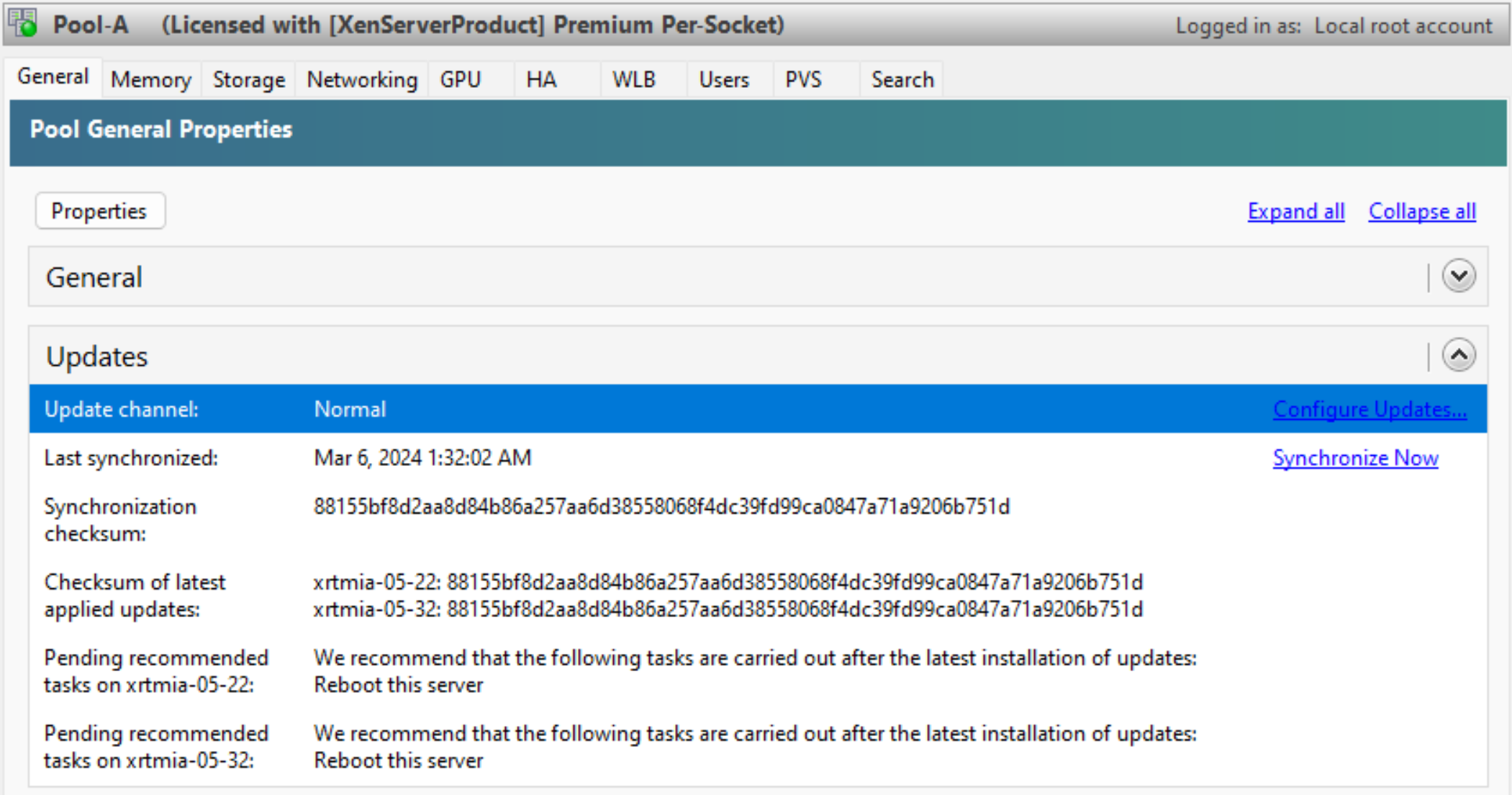
In diesem Abschnitt werden die ausstehenden Aufgaben für alle Hosts im Pool angezeigt.
Außerdem wird eine Prüfsumme angezeigt, die die Ebene angibt, mit der der aktuelle Poolkoordinator synchronisiert hat, sowie Prüfsummen für jeden Host, die die Ebene der installierten Updates angeben. Diese Prüfsummen können nützliche Informationen liefern, wenn Sie sich an den technischen Support wenden müssen.
Hosten ausstehender Aufgaben
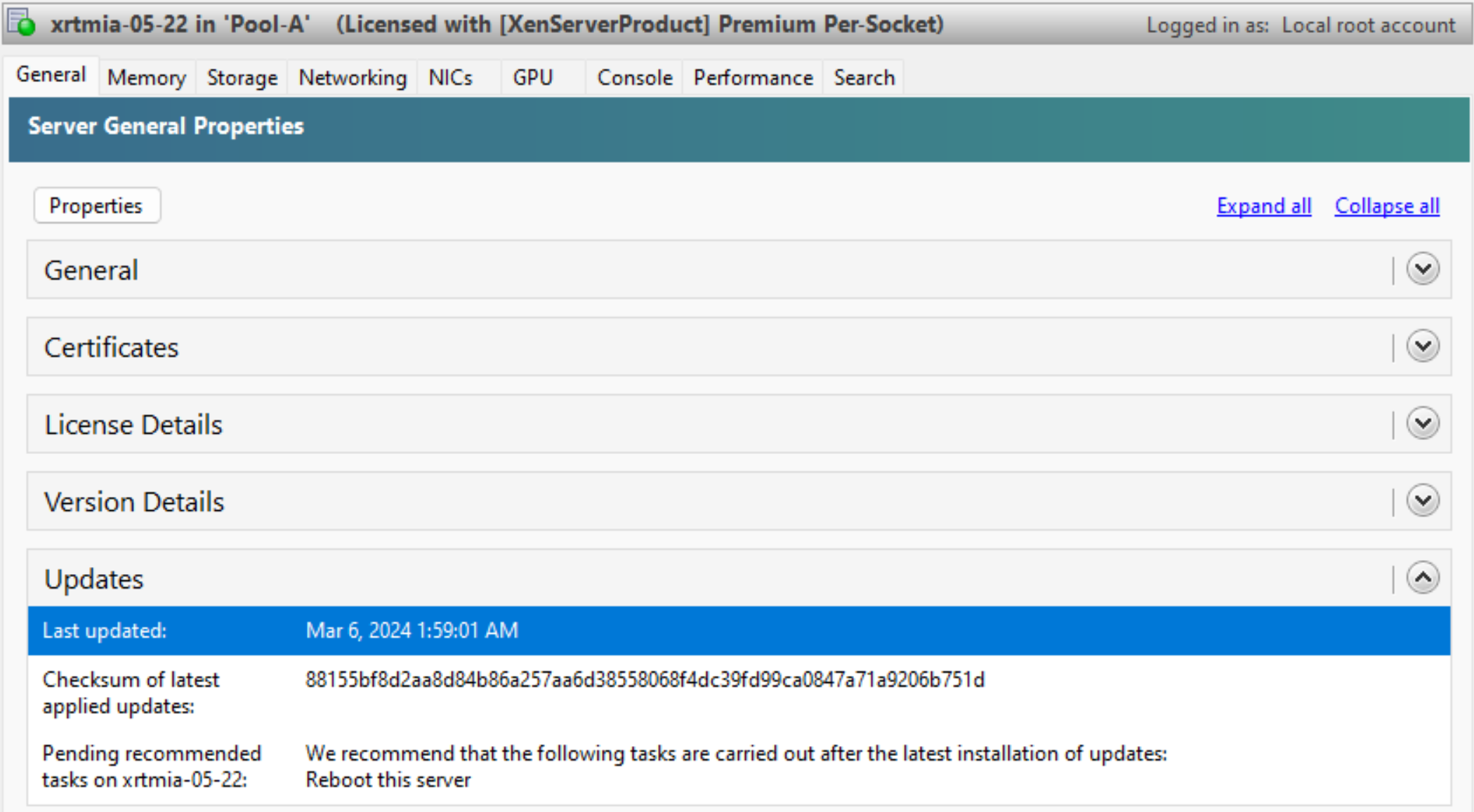
In diesem Abschnitt werden die ausstehenden Aufgaben für den XenServer-Host angezeigt.
Außerdem wird eine Prüfsumme angezeigt, die den Stand der installierten Updates angibt. Diese Prüfsumme kann nützliche Informationen liefern, wenn Sie sich an den technischen Support wenden müssen.
Ausstehende VM-Aufgaben
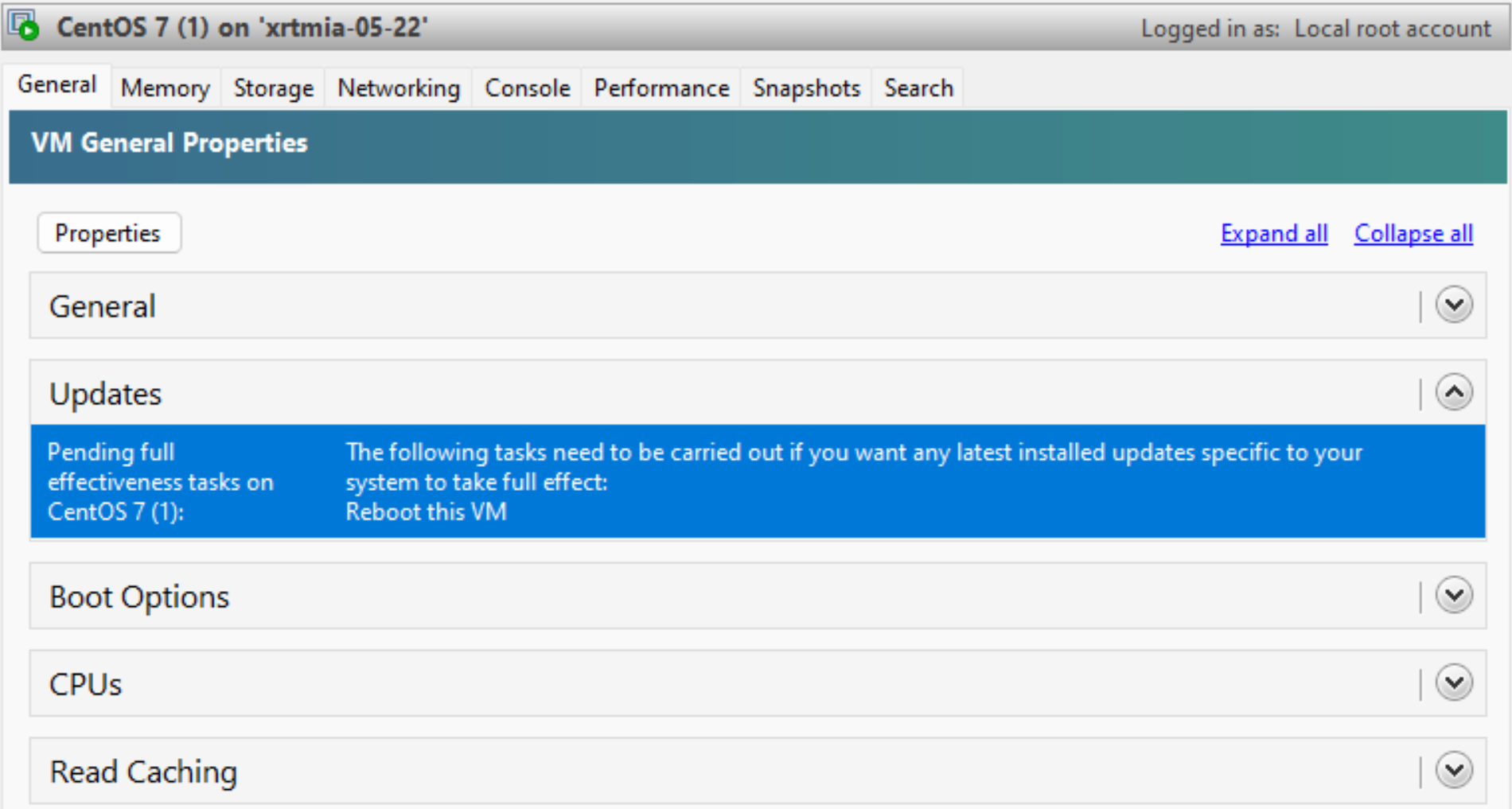
In diesem Abschnitt werden die ausstehenden Aufgaben für eine VM angezeigt.